微信备份聊天记录到电脑怎么查看
1、点击三个横线图标
在电脑微信界面中,左下方位置找到三个横线图标并点击。
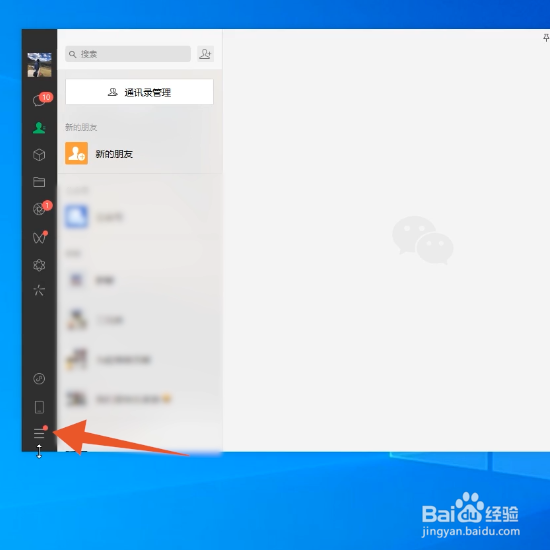
2、点击迁移与备份
在弹出的窗口界面中,找到迁移与备份点击进入。
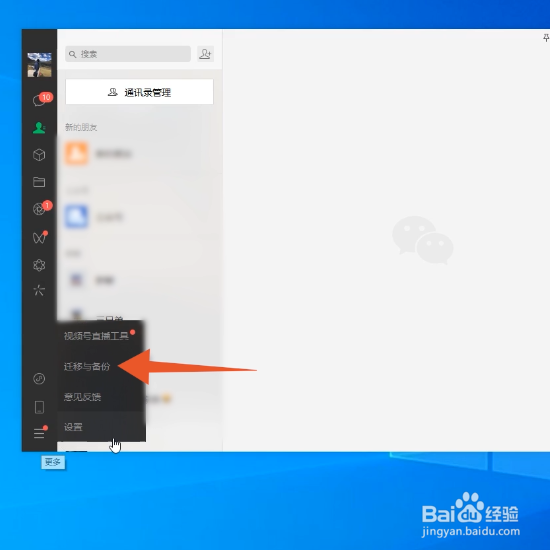
3、点击备份与恢复
进入到聊天记录迁移与备份界面中,选择备份与恢复并点击。

4、选择聊天记录至电脑
切换至备份与恢复界面之后,点击聊天记录至电脑。
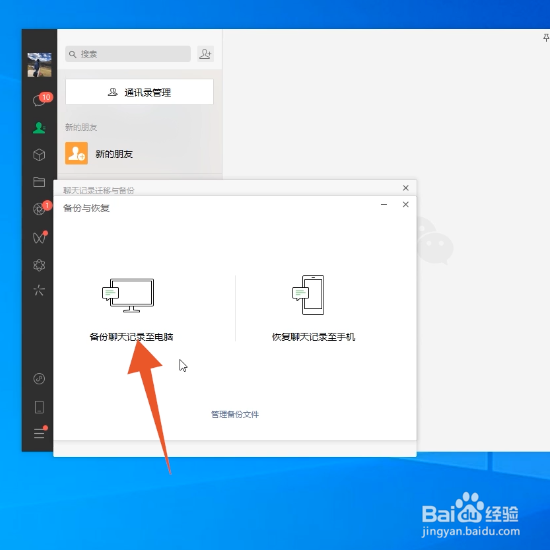
5、选择备份全部聊天
接着进入手机界面中,弹出的页面点击备份全部聊天,等待备份完成。
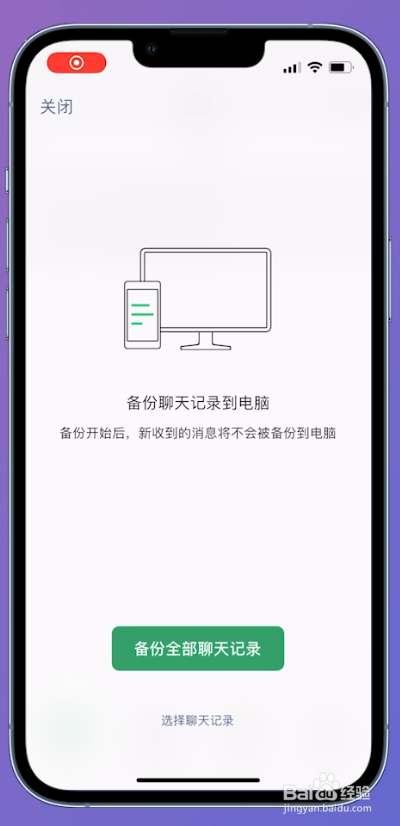
6、点击三个横线图标
返回到电脑微信页面中,找到三个横线图标并点击。

7、点击设置
在弹出的窗口界面中,找到设置选项点击进入。
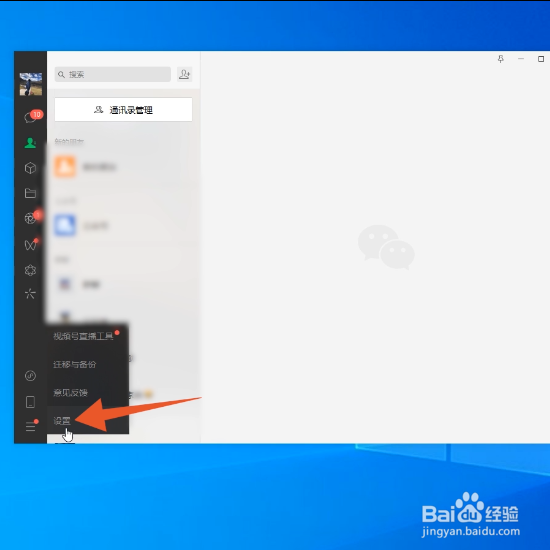
8、点击文件管理
进入到设置界面之后,找到文件管理选项并点击。

9、点击打开文件夹
切换至新的页面中,中间位置找到打开文件夹并点击。
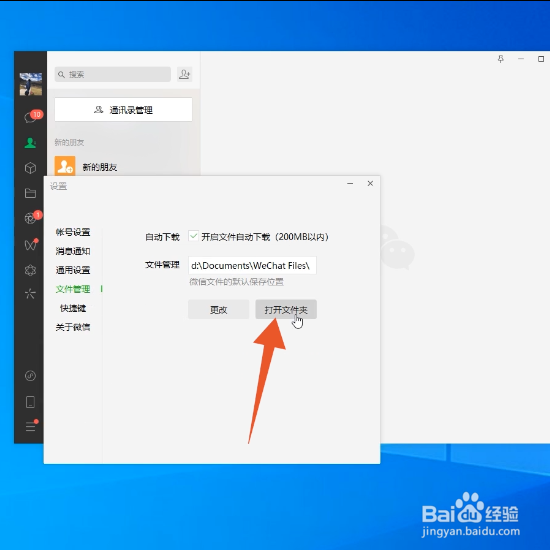
10、查看聊天记录
进入到新的页面之后,即可查看微信备份的聊天记录。

声明:本网站引用、摘录或转载内容仅供网站访问者交流或参考,不代表本站立场,如存在版权或非法内容,请联系站长删除,联系邮箱:site.kefu@qq.com。
阅读量:193
阅读量:38
阅读量:113
阅读量:136
阅读量:43